
Les plats clés
- Le framework Webix peut être utilisé en combinaison avec le graphique Gantt JavaScript open-source DHTMLXGANTT pour créer une application Gantt Chart personnalisée. Cette combinaison permet la visualisation du processus de travail d'un projet et offre des fonctionnalités telles que l'exportation et l'échelle de temps personnalisable.
- La création d'un graphique Gantt de base consiste à télécharger le package de bibliothèque DHTMLXGANTT et à extraire le dossier ?Code-base? dans le répertoire du projet. Le graphique peut ensuite être initialisé avec les données, y compris les taches et les liens, représentées comme des objets JavaScript.
- Les composants de l'interface utilisateur Webix peuvent être utilisés pour ajouter un contr?le supplémentaire au graphique Gantt. Par exemple, un bouton de menu peut être ajouté pour permettre l'exportation du graphique en différents formats de fichiers, et une barre d'outils peut être incluse pour permettre le changement de l'échelle du graphique.
- Le produit final est un outil de création de graphiques en ligne léger, qui a le potentiel de fonctionnalités étendues. Le code source et une démo du graphique se trouvent sur github.
Dans mon article précédent, je vous ai présenté le framework Webix. Vous avez découvert ses fonctionnalités de base et appris à créer une très belle application Web réactive avec elle. Il est maintenant temps de faire un petit pas en avant et de voir ce que nous pouvons faire d'autre avec ce cadre prometteur.
Dans cet article, je vais vous montrer comment créer votre propre application Gantt Chart et pour terminer cette tache, j'utiliserai le framework Webix en combinaison avec un graphique Gantt JavaScript open source appelé dhtmlxgantt.
Mais pourquoi le graphique Gantt, vous pourriez demander. Eh bien, il a sans aucun doute de nombreux pros. Premièrement, ces graphiques sont largement utilisés pour visualiser le processus de travail d'un projet en raison de leur manière de représentation intuitive. Deuxièmement, DHTMLXGANTT est un outil de graphique Gantt qui a une grande liste de fonctionnalités telles que l'exportation, l'échelle de temps personnalisable, etc. Enfin, j'ai trouvé un article intitulé DHTMLX Gantt Chart dans les applications Web Webix dans le blog du développeur Webix et il s'est avéré que vous pouvez ajouter un graphique Gantt dans une application Webix avec seulement quelques lignes de code. Donc, je pensais qu'ils pouvaient bien s'asseoir.
Si vous avez besoin d'aide, un tas de guides étape par étape sont également disponibles, alors n'hésitez pas à les utiliser en cas de doute.
Création d'un graphique Gantt de base
Créons maintenant notre application. Tout d'abord, nous allons jeter un ?il à un graphique de base. Ensuite, nous ajouterons certaines fonctionnalités pour augmenter ses fonctionnalités.
Préparer les fichiers
Tout d'abord, nous devons télécharger le package de bibliothèque DHTMLXGANTT et extraire le dossier ?CodeBase? dans le répertoire du projet. étant donné que la NTEGration avec DHTMLXGANTT n'est pas une fonctionnalité Webix intégrée, nous devons télécharger les fichiers requis à partir de ce référentiel GitHub. Nous intéressons le répertoire ?Gantt? que vous devez placer dans votre répertoire de projet.
J'ai utilisé le CDN Webix pour inclure Webix sur mon projet, mais vous pouvez télécharger la bibliothèque complète si vous le souhaitez. De plus, nous avons besoin du fichier api.js qui nous permettra d'utiliser la fonction d'exportation.
Donc, voici mon fichier index.html en ce moment:
<span><span><span><head</span>></span> </span> <span><span><span><title</span>></span>Webix Gantt Chart<span><span></title</span>></span> </span> <span><!--Webix--> </span> <span><span><span><script</span> src<span>="http://cdn.webix.com/edge/webix.js"</span>></span><span><span></script</span>></span> </span> <span><span><span><link</span> rel<span>="stylesheet"</span> href<span>="http://cdn.webix.com/edge/webix.css"</span> /></span> </span> <span><!--dhtmlxGantt--> </span> <span><span><span><script</span> src<span>="codebase/dhtmlxgantt.js"</span>></span><span><span></script</span>></span> </span> <span><span><span><link</span> href<span>="codebase/dhtmlxgantt.css"</span> rel<span>="stylesheet"</span> /></span> </span> <span><!--dhtmlxGantt integration--> </span> <span><span><span><script</span> type<span>="text/javascript"</span> src<span>="./gantt/gantt.js"</span>></span><span><span></script</span>></span> </span> <span><!--export--> </span> <span><span><span><script</span> src<span>="http://export.dhtmlx.com/gantt/api.js"</span>></span><span><span></script</span>></span> </span><span><span><span></head</span>></span></span>
Une fois terminé, nous pouvons créer un graphique Gantt de base.
Initialisation du graphique Gantt
Ce graphique offre la possibilité d'utiliser une base de données pour stocker les données (vous pouvez vérifier la page de documentation pour voir comment elle fonctionne). Cependant, pour notre expérience, nous utiliserons les données en ligne comme exemple pour nous concentrer sur la partie JavaScript. n Ce tutoriel, je ferai semblant de l'utilisation du second dont le contenu a également été converti en son objet JavaScript équivalent:
<span>var tasks = {
</span> <span>data: [{
</span> <span>id: 1,
</span> <span>text: "Project #1",
</span> <span>start_date: "01-06-2015",
</span> <span>duration: 11,
</span> <span>progress: 0.6,
</span> <span>open: true
</span> <span>}, {
</span> <span>id: 2,
</span> <span>text: "Task #1",
</span> <span>start_date: "03-06-2015",
</span> <span>duration: 5,
</span> <span>progress: 1,
</span> <span>open: true,
</span> <span>parent: 1
</span> <span>},
</span> <span>/*some more tasks*/
</span> <span>{
</span> <span>id: 6,
</span> <span>text: "Task #2.3",
</span> <span>start_date: "05-06-2015",
</span> <span>duration: 4,
</span> <span>progress: 0.2,
</span> <span>open: true,
</span> <span>parent: 3
</span> <span>}
</span> <span>],
</span> <span>links: [{
</span> <span>id: 1,
</span> <span>source: 1,
</span> <span>target: 2,
</span> <span>type: "1"
</span> <span>}, {
</span> <span>id: 2,
</span> <span>source: 1,
</span> <span>target: 3,
</span> <span>type: "1"
</span> <span>},
</span> <span>/*some more links*/
</span> <span>{
</span> <span>id: 5,
</span> <span>source: 5,
</span> <span>target: 6,
</span> <span>type: "0"
</span> <span>}
</span> <span>]
</span><span>};</span>
Discutons des propriétés. La dataProperty contient les taches Description: le nom de la tache, son identifiant, sa date de début, la durée de la tache présentée dans les unités de l'échelle d'heure actuelle (jours par défaut) et la progression actuelle (un nombre allant de 0 à 1). Il comprend également la propriété ouverte qui définit si la branche des taches est ouverte ou non, et la propriété parent, dont le but est de définir la tache des parents. Le paramètre des liens définit les liens de dépendance et il se compose des valeurs suivantes: l'ID de la tache, la tache source qui dépend de la cible et, le type de dépendance (0 - ?finir pour démarrer?, 1 - ?Start to Start?, 2 - 'Finish to Finish').
Nous pouvons désormais initialiser notre graphique avec ces données:
webix<span>.ui({
</span> <span>rows: [
</span> <span>//row_1: header
</span> <span>{
</span> <span>type: "header",
</span> <span>template: "Webix Gantt Chart"
</span> <span>},
</span> <span>//row_2: gantt chart
</span> <span>{
</span> <span>view: "dhx-gantt",
</span> <span>init: function() {
</span> gantt<span>.config.order_branch = true;
</span> <span>},
</span> <span>ready: function() {
</span> gantt<span>.parse(tasks);
</span> <span>}
</span> <span>}
</span> <span>]
</span><span>});</span>
La vue: "DHX-Gantt" définit un type de composant d'interface utilisateur, GANTT GART dans ce cas. La propriété INIT contient la fonction qui s'exécutera avant l'initialisation. J'ai utilisé l'option Order_Branch pour permettre la réorganisation des taches de glisser-déposer. La propriété Ready définit la fonction qui est déclenchée lorsque le composant est complètement chargé. Dans notre cas, il initialise le graphique avec des données créées précédemment à l'aide de la méthode gantt.parse ().
Le résultat est illustré ci-dessous:

Alors, quelles fonctionnalités avons-nous? Vous pouvez redéfinir les dépendances de taches existantes et en créer de nouvelles. Vous pouvez le faire en faisant glisser des cercles sur les bords des taches. Le statut de progrès peut être modifié avec le triangle en bas. L'heure de début d'une tache peut être modifiée en faisant glisser une tache dans la direction horizontale. En ce qui concerne la durée, vous pouvez le définir en redimentant la tache. Nous pouvons ajouter de nouvelles taches et sous-taches à l'aide des boutons ??.
Voici à quoi ressemble une nouvelle création de taches:

à ce stade, nous pouvons créer un graphique, mais il n'y a aucun moyen de le manipuler. Alors, ajoutons quelques contr?les à cet effet.
plus de contr?le avec webix
Nous utiliserons certains des composants de l'interface utilisateur Webix pour contr?ler notre graphique.
"Exporter vers…" Bouton de menu
Pour éviter le code désordonné, j'ai décidé de séparer l'initialisation des composants de l'interface utilisateur du code de mise en page.
Tout d'abord, définissons le bouton de menu, qui nous permettra d'exporter notre graphique dans différents formats de fichiers. à cette fin, nous utiliserons le composant de menu Webix.
Voici la description du menu:
<span><span><span><head</span>></span> </span> <span><span><span><title</span>></span>Webix Gantt Chart<span><span></title</span>></span> </span> <span><!--Webix--> </span> <span><span><span><script</span> src<span>="http://cdn.webix.com/edge/webix.js"</span>></span><span><span></script</span>></span> </span> <span><span><span><link</span> rel<span>="stylesheet"</span> href<span>="http://cdn.webix.com/edge/webix.css"</span> /></span> </span> <span><!--dhtmlxGantt--> </span> <span><span><span><script</span> src<span>="codebase/dhtmlxgantt.js"</span>></span><span><span></script</span>></span> </span> <span><span><span><link</span> href<span>="codebase/dhtmlxgantt.css"</span> rel<span>="stylesheet"</span> /></span> </span> <span><!--dhtmlxGantt integration--> </span> <span><span><span><script</span> type<span>="text/javascript"</span> src<span>="./gantt/gantt.js"</span>></span><span><span></script</span>></span> </span> <span><!--export--> </span> <span><span><span><script</span> src<span>="http://export.dhtmlx.com/gantt/api.js"</span>></span><span><span></script</span>></span> </span><span><span><span></head</span>></span></span>
Par défaut, le bouton de menu est activé lorsque la souris plane dessus. La propriété OpenAction: "cliquez sur" Redéfinit ce comportement, de sorte que le menu ouvrira son sous-menus par la souris cliquez uniquement. Le paramètre de données définit le contenu du menu. Ce qui est intéressant ici, c'est la propriété type: "ic?ne" qui nous permet d'ajouter une ic?ne au bouton de menu. Webix utilise la collection d'ic?nes impressionnantes FONT. Si vous souhaitez appliquer l'ic?ne que vous aimez, vous devez utiliser le nom de l'ic?ne comme valeur du paramètre d'ic?ne.
L'étape suivante est la gestion des événements. L'événement ONITEMClick se déclenche lorsque l'un des éléments de menu est cliqué. J'ai utilisé l'instruction Switch pour gérer la valeur ID sélectionnée, afin que vous puissiez voir quelle méthode est utilisée pour un certain format de fichier. Le paramètre sous-menu contient la définition des éléments de menu.
barre d'outils
Nous placerons notre barre d'outils en bas de la page. Il contiendra les éléments de contr?le, y compris notre bouton de menu.
Le composant de la barre d'outils nous aidera avec cela. Mais avant, définissons les options que nous devrions ajouter. Si vous souhaitez gérer un projet dont la durée est suffisamment longue, vous devriez penser à la fonction de changement d'échelle. DHTMLXGANTT vous offre une grande variété de propriétés à l'échelle disponibles. Nous utiliserons les échelles de jour, de semaine et de mois.
Définissons la fonction qui permettra l'échelle du mois:
<span>var tasks = {
</span> <span>data: [{
</span> <span>id: 1,
</span> <span>text: "Project #1",
</span> <span>start_date: "01-06-2015",
</span> <span>duration: 11,
</span> <span>progress: 0.6,
</span> <span>open: true
</span> <span>}, {
</span> <span>id: 2,
</span> <span>text: "Task #1",
</span> <span>start_date: "03-06-2015",
</span> <span>duration: 5,
</span> <span>progress: 1,
</span> <span>open: true,
</span> <span>parent: 1
</span> <span>},
</span> <span>/*some more tasks*/
</span> <span>{
</span> <span>id: 6,
</span> <span>text: "Task #2.3",
</span> <span>start_date: "05-06-2015",
</span> <span>duration: 4,
</span> <span>progress: 0.2,
</span> <span>open: true,
</span> <span>parent: 3
</span> <span>}
</span> <span>],
</span> <span>links: [{
</span> <span>id: 1,
</span> <span>source: 1,
</span> <span>target: 2,
</span> <span>type: "1"
</span> <span>}, {
</span> <span>id: 2,
</span> <span>source: 1,
</span> <span>target: 3,
</span> <span>type: "1"
</span> <span>},
</span> <span>/*some more links*/
</span> <span>{
</span> <span>id: 5,
</span> <span>source: 5,
</span> <span>target: 6,
</span> <span>type: "0"
</span> <span>}
</span> <span>]
</span><span>};</span>
La propriété SCALE_UNIT définit l'unité d'échelle. Ses valeurs possibles sont ?Minute?, ?Hour?, ?Day?, ?Week?, ?Quarter?, ?Mois? et ?Year?. Pour définir un format approprié de l'échelle de temps, nous avons utilisé la propriété date_scale. Après cela, nous devons actualiser le graphique avec Gantt.Parse (taches).
Voici à quoi ressemble notre graphique après avoir utilisé cette fonction:

D'autres fonctions d'échelle fonctionnent joliment de la même manière, donc je ne les décrirai pas.
Maintenant, nous pouvons définir la variable de la barre d'outils:
<span><span><span><head</span>></span> </span> <span><span><span><title</span>></span>Webix Gantt Chart<span><span></title</span>></span> </span> <span><!--Webix--> </span> <span><span><span><script</span> src<span>="http://cdn.webix.com/edge/webix.js"</span>></span><span><span></script</span>></span> </span> <span><span><span><link</span> rel<span>="stylesheet"</span> href<span>="http://cdn.webix.com/edge/webix.css"</span> /></span> </span> <span><!--dhtmlxGantt--> </span> <span><span><span><script</span> src<span>="codebase/dhtmlxgantt.js"</span>></span><span><span></script</span>></span> </span> <span><span><span><link</span> href<span>="codebase/dhtmlxgantt.css"</span> rel<span>="stylesheet"</span> /></span> </span> <span><!--dhtmlxGantt integration--> </span> <span><span><span><script</span> type<span>="text/javascript"</span> src<span>="./gantt/gantt.js"</span>></span><span><span></script</span>></span> </span> <span><!--export--> </span> <span><span><span><script</span> src<span>="http://export.dhtmlx.com/gantt/api.js"</span>></span><span><span></script</span>></span> </span><span><span><span></head</span>></span></span>
Il ressemble à notre menu précédemment créé. La propriété Paddingy définit les valeurs de rembourrage supérieur et inférieur à 0. La propriété Elements définit le contenu de la barre d'outils, tout comme la propriété de données dans notre exemple de menu. Le premier élément de la barre d'outils est notre menu tandis que le second est un bouton segmenté. Il est utile lorsque vous souhaitez basculer entre les valeurs disponibles comme les unités d'échelle dans notre exemple. Un autre gestionnaire d'événements a été utilisé pour gérer le choix de l'utilisateur, mais cette fois, c'est l'événement Onchange. Il tire après la modification du bouton actuellement sélectionné. Nos fonctions précédemment définies modifieront l'échelle en fonction de l'ID de bouton sélectionné. La propriété d'option définit les boutons (segments) dans le contr?le.
Enfin, il est temps d'ajouter la barre d'outils à notre graphique. Pour ce faire, ajoutez simplement la variable de la barre d'outils à votre code de mise en page:
<span>var tasks = {
</span> <span>data: [{
</span> <span>id: 1,
</span> <span>text: "Project #1",
</span> <span>start_date: "01-06-2015",
</span> <span>duration: 11,
</span> <span>progress: 0.6,
</span> <span>open: true
</span> <span>}, {
</span> <span>id: 2,
</span> <span>text: "Task #1",
</span> <span>start_date: "03-06-2015",
</span> <span>duration: 5,
</span> <span>progress: 1,
</span> <span>open: true,
</span> <span>parent: 1
</span> <span>},
</span> <span>/*some more tasks*/
</span> <span>{
</span> <span>id: 6,
</span> <span>text: "Task #2.3",
</span> <span>start_date: "05-06-2015",
</span> <span>duration: 4,
</span> <span>progress: 0.2,
</span> <span>open: true,
</span> <span>parent: 3
</span> <span>}
</span> <span>],
</span> <span>links: [{
</span> <span>id: 1,
</span> <span>source: 1,
</span> <span>target: 2,
</span> <span>type: "1"
</span> <span>}, {
</span> <span>id: 2,
</span> <span>source: 1,
</span> <span>target: 3,
</span> <span>type: "1"
</span> <span>},
</span> <span>/*some more links*/
</span> <span>{
</span> <span>id: 5,
</span> <span>source: 5,
</span> <span>target: 6,
</span> <span>type: "0"
</span> <span>}
</span> <span>]
</span><span>};</span>
Voici le résultat:
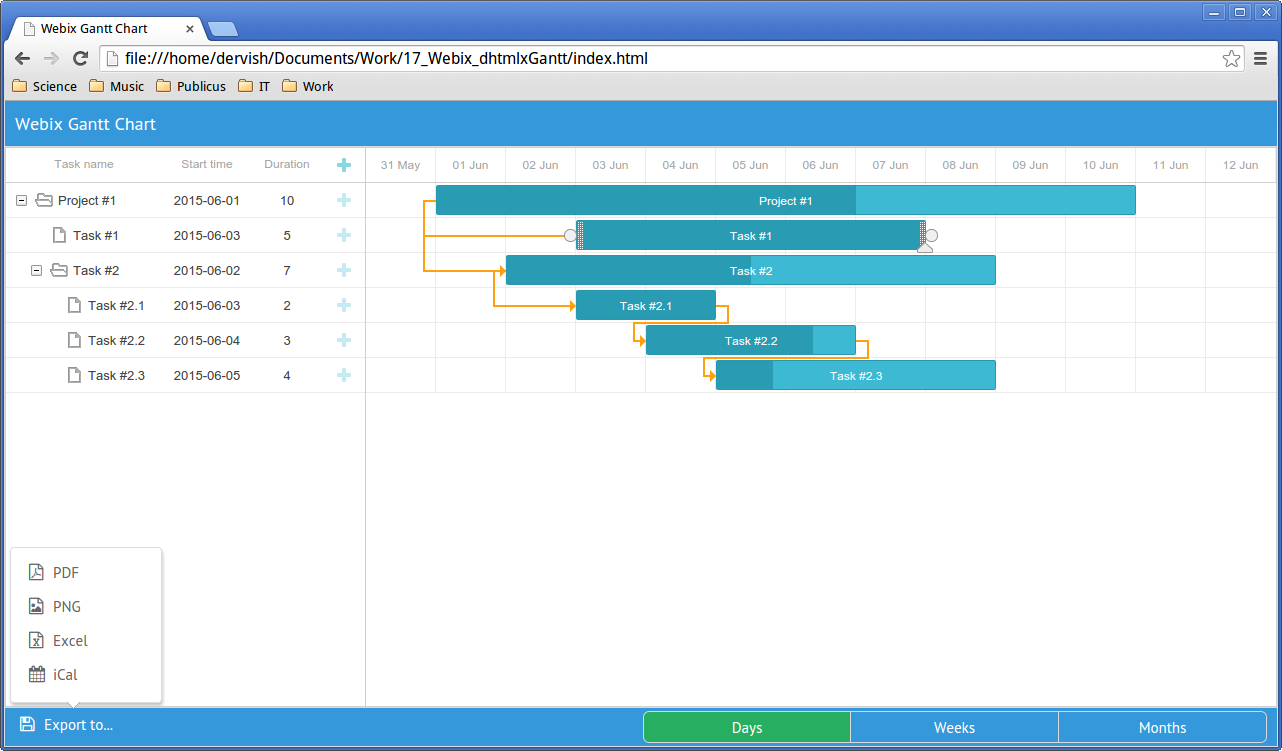
Notre graphique est évolutif maintenant. Les ic?nes de menu aideront un utilisateur à faire son choix.
Conclusions
Dans cet article, nous avons vu comment construire une application Gantt Chart basée sur DHTMLXGANTT, définir une échelle appropriée en fonction de sa durée globale et l'exporter vers un fichier pour d'autres besoins. Ce que nous avons est un outil de création de graphiques en ligne léger.
Il n'y a que quelques articles sur l'intégration de Webix avec DHTMLXGANTT en ce moment. Cependant, selon cet article intitulé Case d'utilisation de Webix UI - Gantt Pro, récemment, Webix a été utilisé pour créer Ganttpro - une application avancée de graphique Gantt en ligne. Cela me fait deviner qu'en utilisant les fonctionnalités et les composants d'interface utilisateur décrits dans le post, vous pourrez considérablement étendre la fonctionnalité du graphique de Gantt.
Si vous souhaitez consulter le code source et une démo, vous pouvez visiter cette page GitHub.
Questions fréquemment posées (FAQ) sur la création de votre propre graphique Gantt avec Webix
Comment puis-je personnaliser l'apparence de mon graphique Gantt dans Webix?
Webix offre une variété d'options de personnalisation pour votre graphique Gantt. Vous pouvez modifier la couleur, la taille et le style des barres, du texte et des lignes de grille. Vous pouvez également ajouter des étiquettes, des info-bulles et des légendes. Pour personnaliser l'apparence, vous devez modifier les propriétés de l'objet Gantt Chart dans votre code JavaScript. Par exemple, pour modifier la couleur des barres, vous pouvez utiliser la propriété ?couleur?. Vous pouvez également utiliser CSS pour personnaliser davantage l'apparence de votre graphique Gantt.
Puis-je ajouter des dépendances entre les taches dans mon graphique Gantt?
Oui, vous pouvez ajouter des dépendances entre les taches de votre graphique Gantt Dans Webix. Les dépendances sont représentées par des lignes reliant les barres des taches. Pour ajouter une dépendance, vous devez spécifier la propriété ?Depend_on? pour une tache dans vos données. La valeur de cette propriété doit être l'ID de la tache dont elle dépend. Cela tracera automatiquement une ligne de la tache dépendante à la tache dont elle dépend.
Comment puis-je gérer de grandes quantités de données dans mon graphique Gantt?
Webix fournit plusieurs fonctionnalités pour gérer de grandes quantités de données dans votre graphique Gantt. Vous pouvez utiliser la fonction ?Paging? pour diviser vos données en pages. Cela vous permet d'afficher une quantité gérable de données à la fois. Vous pouvez également utiliser la fonction ?Filtrage? pour afficher uniquement les données qui répondent à certains critères. Cela peut être utile si vous souhaitez vous concentrer sur des taches spécifiques.
Puis-je exporter mon graphique Gantt en un fichier PDF ou image?
Oui, vous pouvez exporter votre graphique Gantt en PDF ou Fichier image dans Webix. Cela peut être utile si vous souhaitez partager votre graphique avec d'autres ou l'inclure dans un rapport. Pour exporter votre graphique, vous devez utiliser la méthode ?exporttopdf? ou ?exporttopng? de l'objet Gantt Chart. Cela générera un fichier PDF ou PNG de votre graphique que vous pouvez télécharger.
Comment puis-je ajouter de l'interactivité à mon graphique Gantt?
Webix fournit plusieurs fonctionnalités pour ajouter de l'interactivité à votre graphique Gantt. Vous pouvez ajouter des auditeurs d'événements pour répondre aux actions des utilisateurs telles que cliquer ou faire glisser une barre. Vous pouvez également utiliser la propriété ?modifiable? pour permettre aux utilisateurs de modifier les taches directement dans le graphique. Cela peut être utile si vous souhaitez permettre aux utilisateurs de mettre à jour la progression des taches.
Puis-je utiliser Webix pour créer un graphique Gantt dans une application mobile?
Oui, vous pouvez utiliser Webix pour Créez un graphique Gantt dans une application mobile. Webix est une bibliothèque JavaScript, il peut donc être utilisé dans n'importe quelle plate-forme qui prend en charge JavaScript. Cela comprend des plateformes mobiles telles que iOS et Android. Le graphique Gantt s'adaptera automatiquement à la taille de l'écran de l'appareil.
Comment puis-je ajouter des jalons à mon graphique Gantt?
Vous pouvez ajouter des jalons à votre graphique Gantt dans Webix en créant des taches avec des taches avec une durée de zéro. Ces taches seront affichées sous forme de diamants dans le graphique. Pour créer un jalon, vous devez spécifier les propriétés ?start_date? et ?end_date? d'une tache pour être la même. Cela créera une tache avec une durée de zéro, qui sera affichée comme un jalon.
Puis-je utiliser Webix pour créer un graphique Gantt avec plusieurs calendriers?
Oui, vous pouvez utiliser webix Pour créer un graphique Gantt avec plusieurs délais. Cela peut être utile si vous souhaitez afficher différents niveaux de détail ou différents aspects de votre projet. Pour créer plusieurs délais, vous devez utiliser la propriété ?sous-taches? d'une tache. Cela vous permet de créer une hiérarchie de taches, chacune avec sa propre chronologie.
Comment puis-je ajouter des ressources à mon graphique Gantt?
Vous pouvez ajouter des ressources à votre graphique Gantt dans Webix en créant taches avec une propriété ?ressource?. Cette propriété doit être un objet qui contient les détails de la ressource, tels que son nom et sa capacité. La ressource sera affichée dans le graphique en tant qu'étiquette à c?té de la tache.
Puis-je utiliser Webix pour créer un graphique Gantt dans une application Web?
Oui, vous pouvez utiliser Webix pour créer un graphique Gantt dans une application Web. Webix est une bibliothèque JavaScript, il peut donc être utilisé dans n'importe quelle plate-forme qui prend en charge JavaScript. Cela comprend des plateformes Web telles que HTML5 et CSS3. Le graphique Gantt s'adaptera automatiquement à la taille de l'écran de l'appareil.
Ce qui précède est le contenu détaillé de. pour plus d'informations, suivez d'autres articles connexes sur le site Web de PHP en chinois!

Outils d'IA chauds

Undress AI Tool
Images de déshabillage gratuites

Undresser.AI Undress
Application basée sur l'IA pour créer des photos de nu réalistes

AI Clothes Remover
Outil d'IA en ligne pour supprimer les vêtements des photos.

Clothoff.io
Dissolvant de vêtements AI

Video Face Swap
échangez les visages dans n'importe quelle vidéo sans effort grace à notre outil d'échange de visage AI entièrement gratuit?!

Article chaud

Outils chauds

Bloc-notes++7.3.1
éditeur de code facile à utiliser et gratuit

SublimeText3 version chinoise
Version chinoise, très simple à utiliser

Envoyer Studio 13.0.1
Puissant environnement de développement intégré PHP

Dreamweaver CS6
Outils de développement Web visuel

SublimeText3 version Mac
Logiciel d'édition de code au niveau de Dieu (SublimeText3)

Sujets chauds
 Java vs Javascript: effacer la confusion
Jun 20, 2025 am 12:27 AM
Java vs Javascript: effacer la confusion
Jun 20, 2025 am 12:27 AM
Java et JavaScript sont différents langages de programmation, chacun adapté à différents scénarios d'application. Java est utilisé pour le développement des grandes entreprises et des applications mobiles, tandis que JavaScript est principalement utilisé pour le développement de pages Web.
 Commentaires JavaScript: Explication courte
Jun 19, 2025 am 12:40 AM
Commentaires JavaScript: Explication courte
Jun 19, 2025 am 12:40 AM
JavaScriptCommentsaSententialFormantaining, Reading et GuidingCodeEexecution.1) unique-linecomesaUSEUSEFORQUICKEXPLANATIONS.2) Multi-linecommentSExPlainComplexLogicorProvideTailedDocumentation.3) Inlinecomementsclarifypecifications
 Comment travailler avec les dates et les heures de JS?
Jul 01, 2025 am 01:27 AM
Comment travailler avec les dates et les heures de JS?
Jul 01, 2025 am 01:27 AM
Les points suivants doivent être notés lors du traitement des dates et du temps dans JavaScript: 1. Il existe de nombreuses fa?ons de créer des objets de date. Il est recommandé d'utiliser les cha?nes de format ISO pour assurer la compatibilité; 2. Get and définir des informations de temps peuvent être obtenues et définir des méthodes, et notez que le mois commence à partir de 0; 3. Les dates de mise en forme manuelle nécessitent des cha?nes et les bibliothèques tierces peuvent également être utilisées; 4. Il est recommandé d'utiliser des bibliothèques qui prennent en charge les fuseaux horaires, comme Luxon. La ma?trise de ces points clés peut éviter efficacement les erreurs courantes.
 Pourquoi devriez-vous placer des balises au bas du ?
Jul 02, 2025 am 01:22 AM
Pourquoi devriez-vous placer des balises au bas du ?
Jul 02, 2025 am 01:22 AM
PlacertagsatthebottomofablogPostorwebPageSerSpracticalPurpossForseo, userexperience, anddesign.1.ithelpswithseobyallowingsechingenginestoaccesskeyword-elevanttagswithoutcluteringtheaincontent..itimproveserexperceenceegmentyepingthefocusonThearrlUl
 Javascript contre Java: une comparaison complète pour les développeurs
Jun 20, 2025 am 12:21 AM
Javascript contre Java: une comparaison complète pour les développeurs
Jun 20, 2025 am 12:21 AM
Javascriptispreferredforwebdevelopment, tandis que javaisbetterforlarge-scalebackenSystemsandandroidApps.1)
 Qu'est-ce que l'événement bouillonne et capture dans le DOM?
Jul 02, 2025 am 01:19 AM
Qu'est-ce que l'événement bouillonne et capture dans le DOM?
Jul 02, 2025 am 01:19 AM
La capture d'événements et la bulle sont deux étapes de la propagation des événements dans DOM. La capture est de la couche supérieure à l'élément cible, et la bulle est de l'élément cible à la couche supérieure. 1. La capture de l'événement est implémentée en définissant le paramètre UseCapture d'AdveventListener sur true; 2. événement Bubble est le comportement par défaut, UseCapture est défini sur False ou Omise; 3. La propagation des événements peut être utilisée pour empêcher la propagation des événements; 4. événement Bubbling prend en charge la délégation d'événements pour améliorer l'efficacité du traitement du contenu dynamique; 5. La capture peut être utilisée pour intercepter les événements à l'avance, telles que la journalisation ou le traitement des erreurs. La compréhension de ces deux phases aide à contr?ler avec précision le calendrier et comment JavaScript répond aux opérations utilisateur.
 JavaScript: Exploration des types de données pour un codage efficace
Jun 20, 2025 am 12:46 AM
JavaScript: Exploration des types de données pour un codage efficace
Jun 20, 2025 am 12:46 AM
JavascripthSsevenfundamentalDatatypes: nombre, cha?ne, booléen, indéfini, nul, objet, andymbol.1) nombres usUseadouble-précisformat, utile
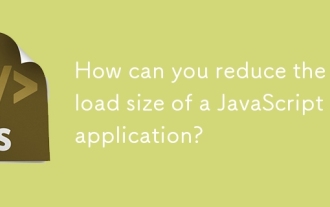 Comment pouvez-vous réduire la taille de la charge utile d'une application JavaScript?
Jun 26, 2025 am 12:54 AM
Comment pouvez-vous réduire la taille de la charge utile d'une application JavaScript?
Jun 26, 2025 am 12:54 AM
Si les applications JavaScript se chargent lentement et ont de mauvaises performances, le problème est que la charge utile est trop grande. Les solutions incluent: 1. Utilisez le fractionnement du code (codes-alliant), divisez le grand bundle en plusieurs petits fichiers via react.lazy () ou construire des outils et le charger au besoin pour réduire le premier téléchargement; 2. Supprimez le code inutilisé (Treeshaking), utilisez le mécanisme du module ES6 pour effacer le "code mort" pour vous assurer que les bibliothèques introduites prennent en charge cette fonction; 3. Comprimer et fusionner les fichiers de ressources, permettre à GZIP / Brotli et Terser de compresser JS, de fusionner raisonnablement des fichiers et d'optimiser les ressources statiques; 4. Remplacez les dépendances lourdes et choisissez des bibliothèques légères telles que Day.js et récupérer






